Hivatkozott Excel verzio: Excel 2007 Excel 2010 Excel 2013
Adatlekérdezések és feldolgozás során leggyakrabban valamilyen feltételnek megfelelő adatrekordokkal végzünk műveletet, tehát az eredeti adattáblát feltétel szerint szűkítjük. A feltételt meg kell valahogy adni vagy fogalmazni.
A cikksorozat tagjai
Feltétel vagy szűrőtartományok
Most a feltételtartomány fogalmát és gyakorlati példáit nézzük meg. Ez az alapelv aztán visszaköszön az MS QUERY vagy az ACCESS lekérdező varázslójában.
Tehát van egy adattáblánk
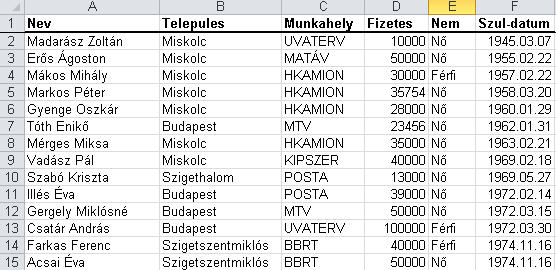
Ehhez a táblához szeretnénk szűrőfeltételeket létrehozni. A legegyszerűbb szűrés az Autoszűrő lenne, talán mindenki ismeri,most nem térek ki rá. Ott oszloponként állíthatunk szűrési feltételt. Minden további feltétel tovább szűkíti a találati listát, mert az egymás mellett lévő feltételek ÉS kapcsolatba kerülnek, emiatt az eredmény rekordok azok lesznek, amelyek minden beállított feltételnek megfelelek.
Vannak azonban olyan esetek, amelyekhez nem tudunk beállítani az Autoszűrővel egy lépésben feltételt.
Autoszűrő fricska
Szűrjük a Budapesti férfiakat és a Miskolci nőket egy lépésben!
A Település oszlopban még csak beállítom, hogy a Budapestieket meg a Miskolciakat is mutassa, de a Nem oszlopban akkor mit állítsak, hogy a fenti feltétel teljesüljön?
Na, ilyen esetekben szokták két lépésben megoldani a feladatot. Szűrik először az egyik adagot, kimásolják egy új lapra, majd a másikra is szűrnek, és az előző eredmény után másolják.
Nem valami jó, viszont rossz. Legalább is nem optimális.
A megoldás: Kritérium tartomány(Criteria Range) és irányított szűrő (Advanced Filter)
A kritérium tartomány az alap adattáblától külön lévő kis táblázat, amiben speciális módon meg tudjuk fogalmazni a feltételeket, és ezt a tartományt adjuk paraméterként az Irányított szűrőnek és az összes adatbázis függvénynek.
Az alap feltétel tartományok a táblázat mezőneveiből és a feltételekből állnak. A működése egyszerű. A feltételeket soronként értékeli ki az Excel. Ami egymás mellett van, az ÉS kapcsolatot jelöl, ami egymás alatt van, az pedig VAGY kapcsolatot.
Alap szűrőtartományok. Ezeket Autoszűrővel is lehet
Összetettebb feltételek, amiket autoszűrővel nem lehet
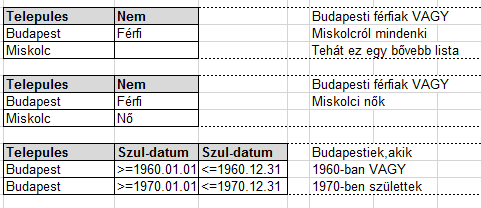
Helyettesítő (Joker) karakterek használata
Ha ki szeretnénk szűrni azokat az elemeket, amik tartalmaznak egy adott karakter sorozatot, akkor használhatjuk a jól ismert joker karaktereket. (* és ?)
Ha esetleg a szűrendő szövegrészben van csillag vagy kérdőjel, akkor azokat úgy szűrhetjük, hogy elé teszünk egy hullámjelet (tilde)
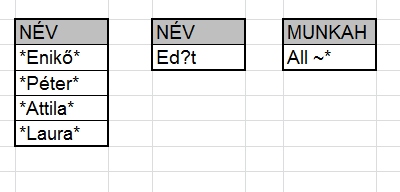
Használat az irányított (speciális) szűrőhöz
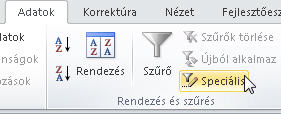
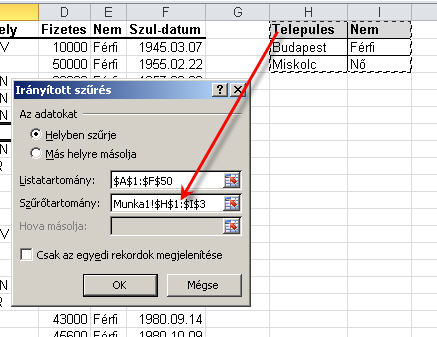
- A listatartomány a teljes táblázat fejléccel együtt
- A szűrőtartomány pedig a külön részben megfogalmazott feltételtartomány lesz
- Az eredményt lehet az aktuális munkalap más helyére is másolni azonnal.
Használat az adatbázis függvényekhez
Például egy cellába szeretném megtudni a Budapesti férfiak és a Miskolci nők összlétszámát, akkor erre az AB.DARAB2
( DCOUNTA ) függvényt használhatjuk. A NÉV oszlopban számoljuk meg a külön kritériumtartományban megfogalmazottaknak megfelelő sorok számát.
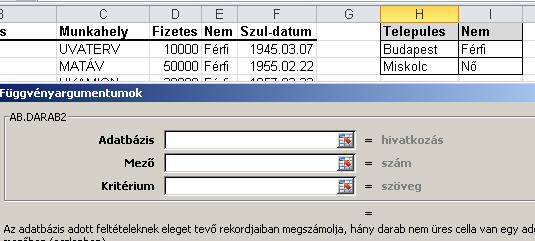
Adatbázis: A teljes táblázat fejléccel
Mező: Az az oszlop, ahol a megszámlálást kell végezni. Megadható sorszámmal, hogy hányadik oszlop vagy a nevével, vagy a fejléc szöveget tartalmazó cella címével.
Kritérium: A feltételtartomány címe
Letölthető gyakorló munkafüzet
iranyitott-szuro-adatbazis-fuggveny-felteteltartomany
Mindez működés közben
Feltétel tartományok az Excelben

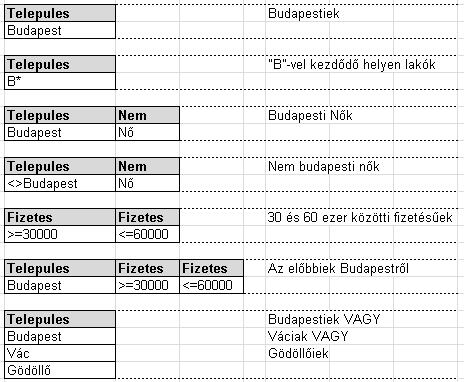

Vélemény, hozzászólás?
Hozzászólás küldéséhez be kell jelentkezni.